

将文件复制到机器热文件夹进行打印
概述
创建机器热文件夹允许您只需将文件复制(拖放)到文件夹中即可打印文件。
- 注册用户设置
- 配置热文件夹设置
- 创建热文件夹
- 从热文件夹打印
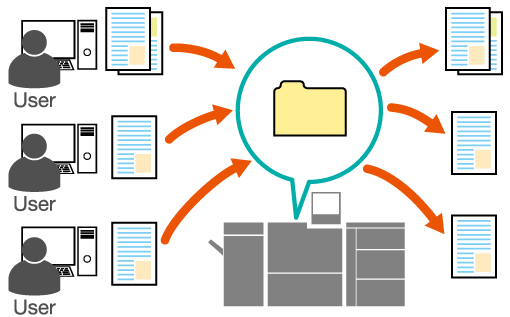
建议如下
- 无需启动应用程序或使用打印机驱动程序。
- 可对不同的作业设置创建热文件夹的副本,然后将其分别用于特定类型的任务。
- 可以对各热文件夹设置用户访问权限,允许您管理用户并增强安全性。
- 多个用户可通过网络访问相同的热文件夹。复制到相同热文件夹的文件可使用相同的作业设置进行打印。
- 管理员可以集中管理打印设置,无需非管理员设置打印设置。
- 可以集中复制多个文件进行打印。
- 可从机器热文件夹打印的文件格式有 PS、PDF、TIFF、JPEG、PPML、PCL(包括文本)和 EPS。
- 如果在配置或更改热文件夹设置后立即访问热文件夹,则可能会出现操作系统错误画面。配置或更改热文件夹设置后,请在尝试访问该文件夹之前保留大约 10 秒。
- 显示的实际画面可能会因应用程序版本或修订版本,以及所使用的环境而异。
目标作业
打印作业
注册用户设置
有关如何访问 AccurioPro Print Manager 的详细信息,请参见AccurioPro Print Manager。有关如何登录的详细信息,请参见登录画面。
该功能只能从计算机上操作。不支持从系统的触摸面板进行操作。
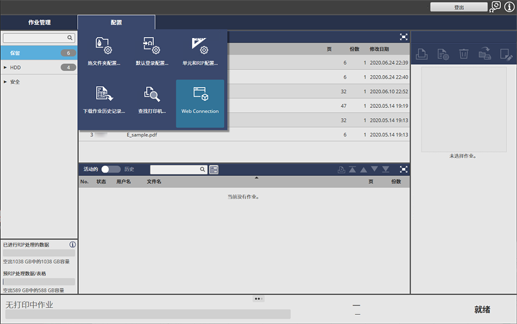
Web Connection启动。
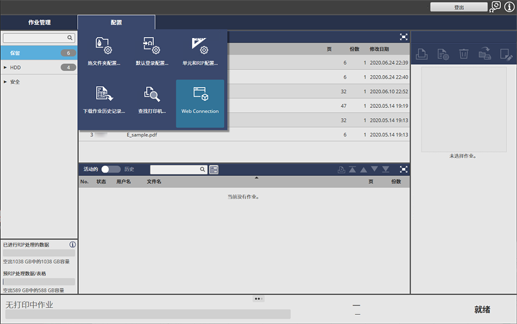
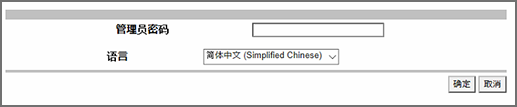
有关登录的详细信息,请参见登录画面。
有关默认管理员密码的详细信息,请参见[关于管理员密码]。
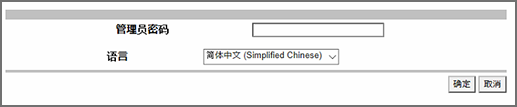
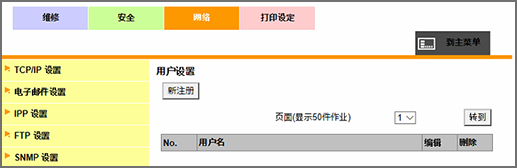
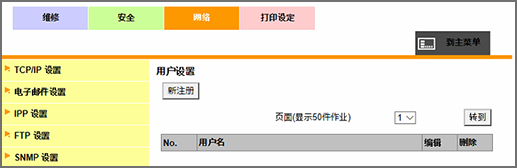
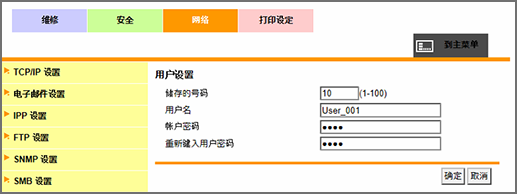
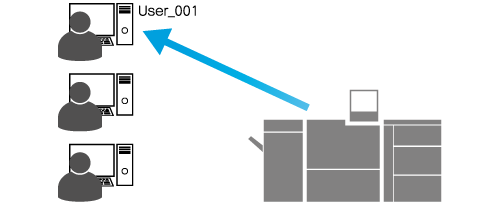
项目 | 设置 |
|---|---|
[储存的号码] | 输入用户注册号码 设置范围:1 至 100 |
[用户名称] | 输入用户名 示例:User_001 |
[帐户密码] | 输入密码 |
[重新键入用户密码] | 输入与[帐户密码]中相同的密码。 |
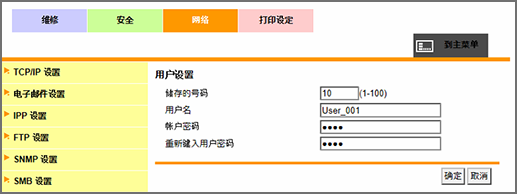
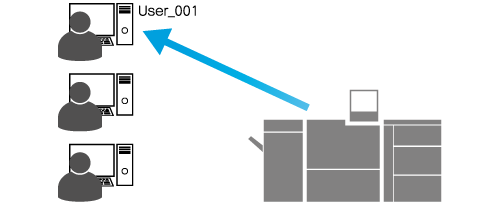
配置热文件夹设置
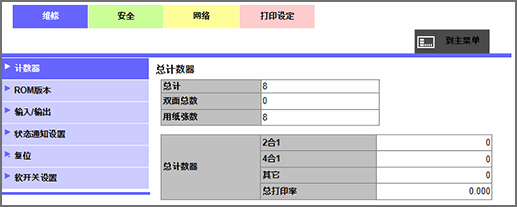
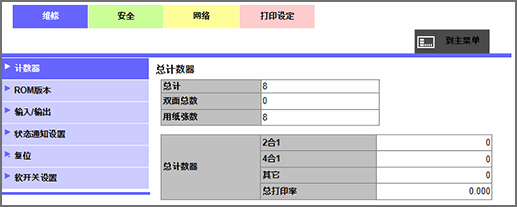
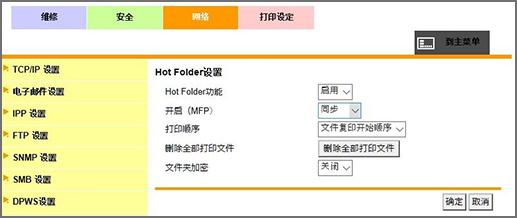
项目 | 设置 |
|---|---|
[Hot Folder功能] | [启用] |
[开启(MFP)] | [同步] 将热文件夹功能链接系统认证。 可在使用[一般设置]选择[开启(MFP)]时进行配置。但是,如果使用[同步用户认证&帐户监控]选择[不同步],则无法对热文件夹设置[开启(MFP)]。 有关认证方式的详细信息,请参见关于[用户认证]和[账户跟踪]。 |
[打印顺序] | [文件复印开始顺序] |
[删除全部打印文件] | [删除全部打印文件] |
[文件夹加密] | [关闭] |
有关各种项目设置的详细信息,请参见[Hot Folder设置]。
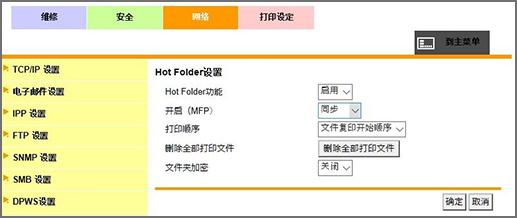
这样便完成了热文件夹的设置。
创建热文件夹
- 根据所使用的打印机型号和选购件,可配置项目可能会有所不同。
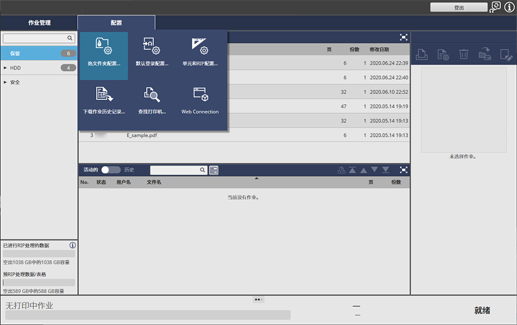
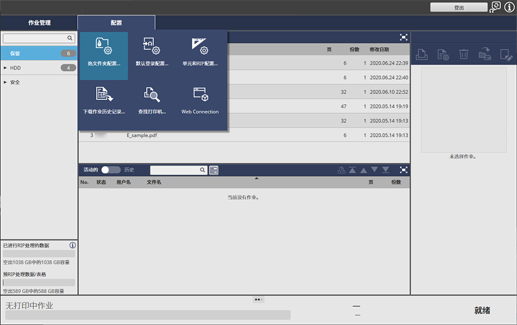
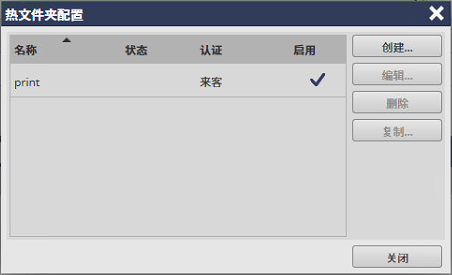
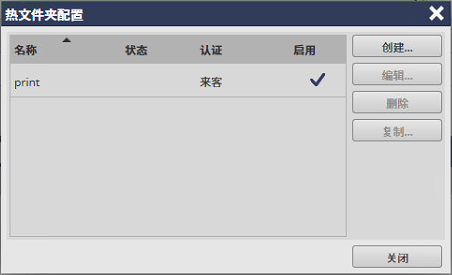
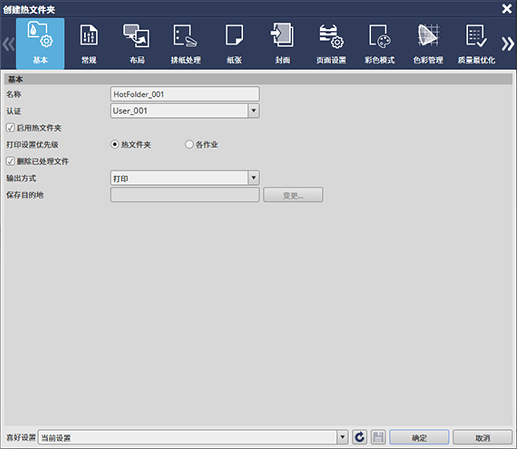
项目 | 设置 |
|---|---|
[名称] | 输入热文件夹的名称 (示例:HotFolder_001) |
[认证] | 选择 User_001 |
[启用热文件夹] | 添加复选标记 |
[打印设置优先级] | [热文件夹] |
[删除已处理文件] | 添加复选标记 |
[输出方式] | [打印] |
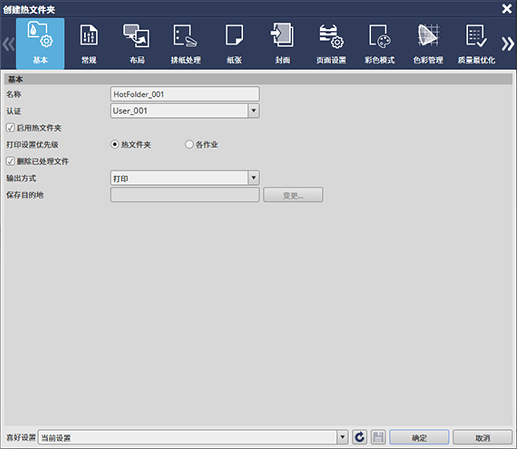
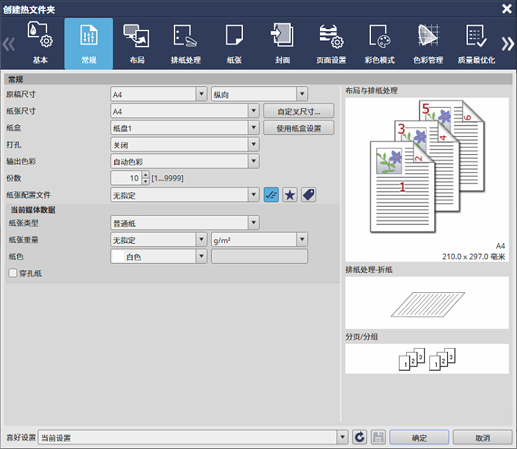
项目 | 设置 |
|---|---|
[原稿尺寸] | [A4]/[纵向] |
[纸张尺寸] | [A4] |
[纸盒] | 选择装有 A4 纸张的进纸盒 |
[份数] | 10 |
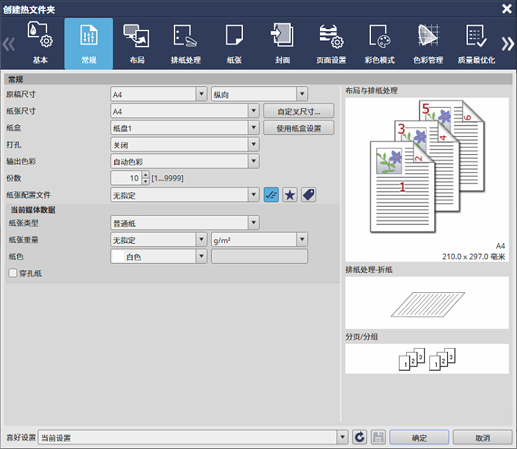
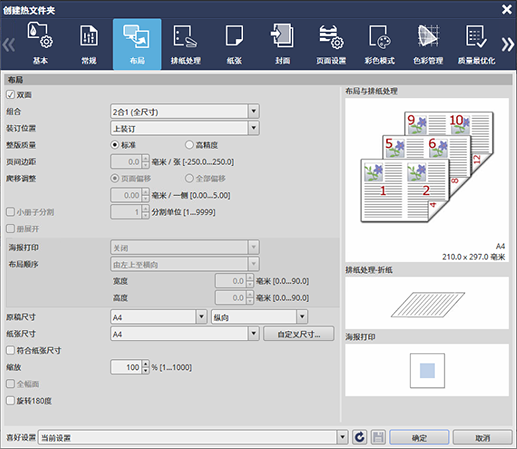
项目 | 设置 |
|---|---|
[双面] | 添加复选标记 |
[组合] | [2合1 (全尺寸)] |
[装订位置] | [上装订] |
[符合纸张尺寸] | 添加复选标记 |
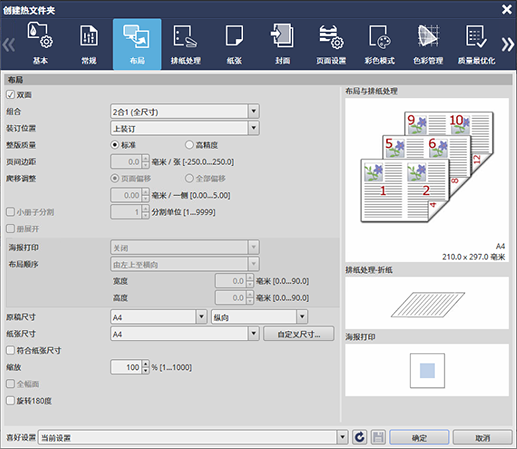
从热文件夹打印
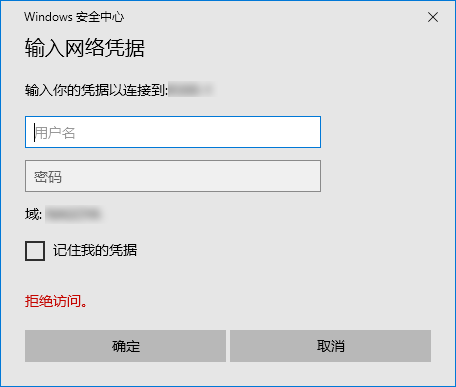
打开计算机上的[开始]菜单,按顺序单击[Windows 系統重設] - [控制面板] - [用户帐户] - [管理 Windows 凭据],然后单击[添加 Windows 凭据]。输入系统的地址、以及用户名和密码,然后单击[确定]。
单击想要打印的热文件夹。显示[Windows 安全性]对话框时,输入对热文件夹设置的[用户名]和[密码],然后单击[确定]。
如果在选择热文件夹后显示访问错误信息,请从计算机快速注销,重新登录,然后再次尝试单击想要打印的热文件夹。
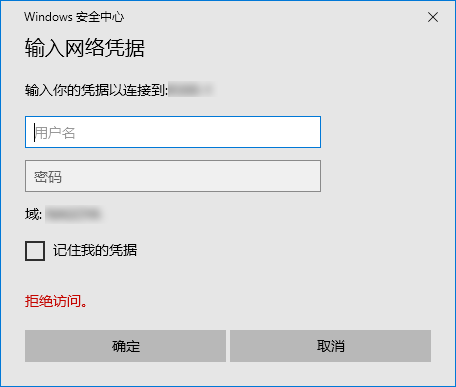

如果 IP 地址是 192.168.1.20,请输入"\\192.168.1.20"。
可从 Web Connection 中的[TCP/IP 设置]检查 IP 地址。有关详细信息,请参见[TCP/IP 设置]。
显示热文件夹。

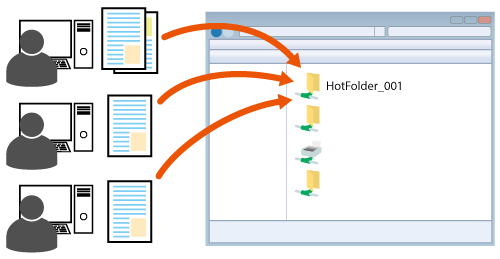
打印作业将会自动打印。
存储在热文件夹中的打印作业,以及其发送状态将显示在AccurioPro Print Manager活动作业列表中。
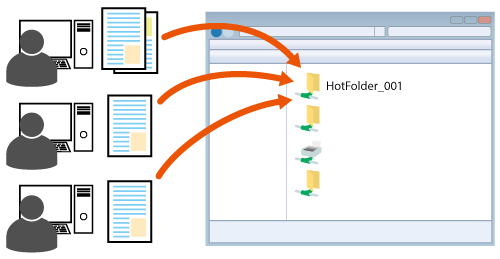


 ,则会变为
,则会变为 并且注册为书签。
并且注册为书签。